As melhores ferramentas para compartilhar arquivos grandes

Você tem um arquivo enorme para enviar a outra pessoa – qual é a melhor maneira de fazer isso? Seu serviço de armazenamento em nuvem preferido pode oferecer uma opção robusta de compartilhamento de arquivos, e o limite máximo de tamanho de anexo na sua conta de email pode ser maior do que você pensa, mas também há um número crescente de ferramentas simples de compartilhamento de arquivos que tornam fácil essa tarefa chata, mas importante.
Esses aplicativos online não exigem nenhuma configuração complicada ou a instalação de nenhum software de desktop – eles apenas fornecem o compartilhamento de arquivos de forma simples e rápida quando você tem um arquivo pesado que precisa transferir para outro lugar. Estes são os melhores que encontramos, juntamente com algumas opções mais convencionais.
Dropbox
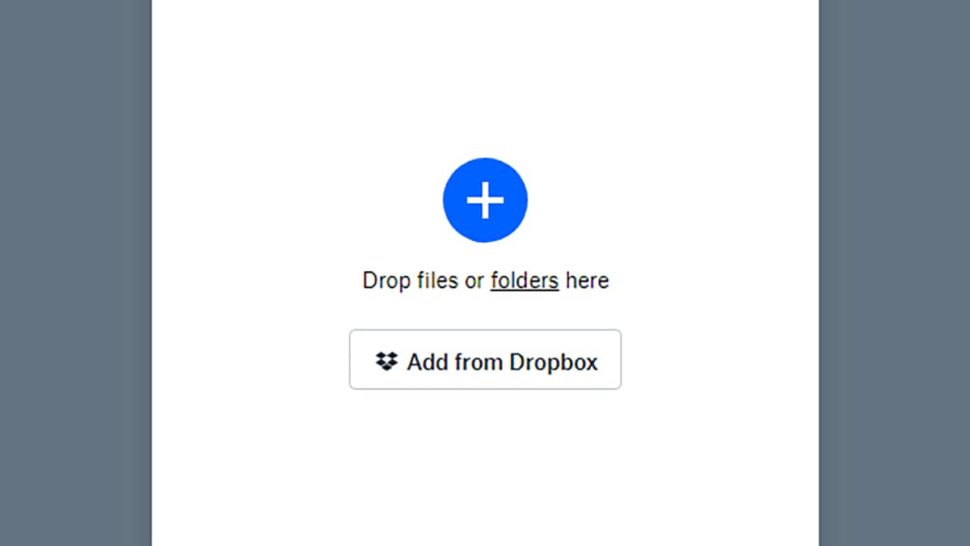
Não estamos falando do Dropbox como a plataforma mais abrangente de sincronização e compartilhamento de arquivos, mas o Dropbox como ferramenta de transferência autônoma: isso difere do compartilhamento regular de arquivos do Dropbox, pois o destinatário não precisa de uma conta do Dropbox para baixar o arquivo, e quaisquer alterações feitas na outra extremidade não serão sincronizadas novamente com sua conta.
Porém, você precisa de uma conta do Dropbox para enviar um arquivo usando o Dropbox Transfer – aqueles que utilizam o plano básico gratuito têm um tamanho máximo de arquivo de 100 MB, que chega a 2 GB para os planos Plus e Business Standard e 100 GB para os planos Professional, Business Advanced, Enterprise e Education.
Vá para dropbox.com/transfer para enviar um arquivo: você pode escolher algo salvo no seu computador ou algo que já esteja no seu Dropbox. Se você estiver em um dos planos do Dropbox mais caros (limite de 100 GB), poderá definir uma data de validade personalizada para o link e uma senha para segurança extra. Caso contrário, você estará limitado a escolher 3 ou 7 dias como seu limite de validade, sem a opção de senha.
Quando a transferência estiver pronta, você receberá um link, que poderá colar em um email, uma mensagem nas redes sociais ou qualquer outra coisa. Como remetente do arquivo, o Dropbox mostra quantas vezes o link foi visualizado e quantas vezes o arquivo foi baixado, além de oferecer a opção de desativar o link a qualquer momento.
Firefox
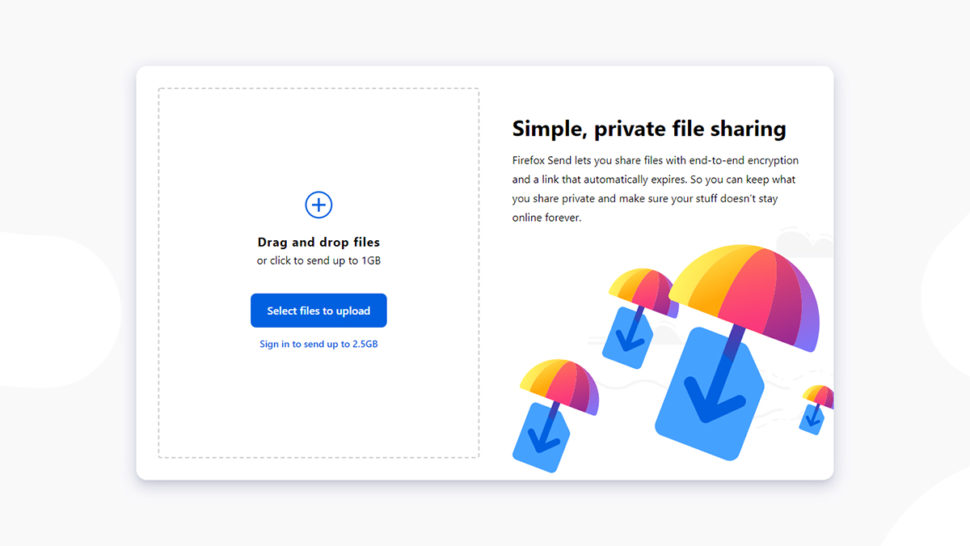
O Firefox não é apenas um navegador muito bom que serve como uma alternativa atraente ao Google Chrome; também é um serviço de transferência de arquivos. Pelo seu navegador (Firefox ou outro), acesse a página Firefox Send e você verá que pode enviar arquivos de até 1 GB no total, sem uma página de cadastramento para atrasá-lo.
Basta clicar em Selecionar arquivos para upload, escolher o(s) arquivo(s) no seu disco rígido e definir as opções: você pode configurar o link de download para expirar após um certo número de downloads ou após um determinado período de tempo. E também há a opção de proteger o link de download com uma senha para essa camada extra de segurança.
O Firefox Send gera um link de download quando estiver pronto para compartilhar seu(s) arquivo(s), que você pode copiar e colar em um email, uma conversa no Twitter ou em qualquer outro lugar. Graças a alguns cookies adicionados localmente ao seu sistema, você pode ficar de olho nos seus uploads e removê-los, se necessário, sem fazer login.
Se você fizer login com uma conta do Firefox, o tamanho total máximo do arquivo sobe para 2,5 GB, o número máximo de downloads sobe de 1 para 100, as opções de tempo de expiração sobem de 1 hora para 7 dias e você pode compartilhar seus uploads com mais pessoas ao mesmo tempo. É gratuito se inscrever em uma conta do Firefox, por isso vale a pena.
WeTransfer
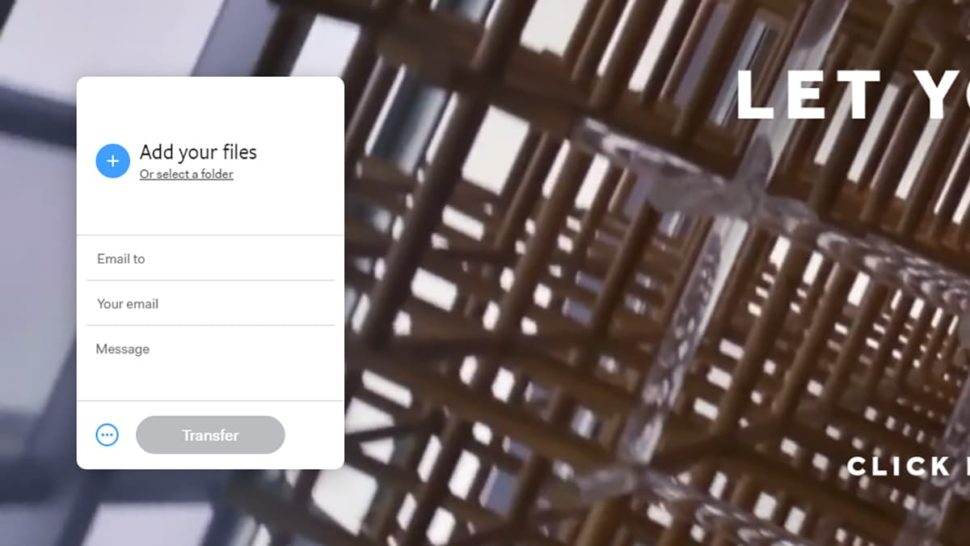
WeTransfer é um nome que provavelmente será familiar para quem já tentou compartilhar arquivos pela web ou que recebeu arquivos de alguém. Para fazer o upload de arquivos com o mínimo de esforço, e que realmente não precisam ser mantidos por um período de tempo específico, essa é simplesmente a melhor opção que existe.
Existem níveis grátis e Pro. Se você atualizar para o Pro, que custará US$ 12 por mês, obterá um limite maior de tamanho total de arquivo (20 GB em vez de 2 GB), datas de validade personalizadas, proteção por senha para seus links e até uma assinatura de um ano para o aplicativo de meditação e mindfulness Headspace.
Clique na página de upload do WeTransfer e você poderá escolher um ou mais arquivos do seu computador ou selecionar uma pasta inteira. Por padrão, a ferramenta online é configurada para funcionar via e-mail – portanto, você precisará inserir o endereço de e-mail do destinatário – mas pode clicar no botão de três pontos e, em seguida, na opção Link para gerar um link.
Depois de clicar em Transferir, seus arquivos são carregados e você obtém sua URL, que você pode distribuir como quiser. Se você estiver usando o WeTransfer sem se registrar e sem pagar, seus arquivos permanecerão online por uma semana.
Smash
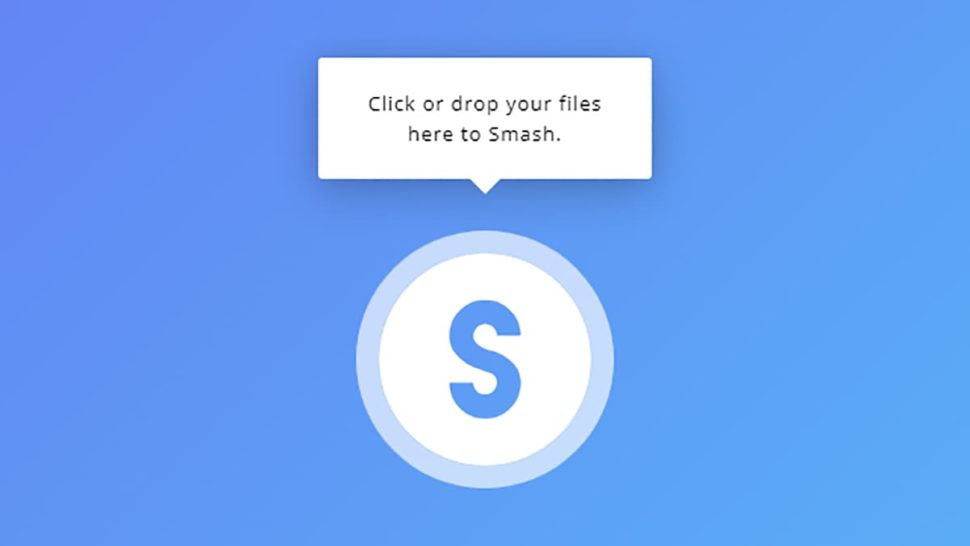
Smash atende a todos os requisitos se você estiver procurando uma solução para enviar arquivos grandes sem dor e sem problemas: não há limites para o tamanho dos arquivos, você não precisa se registrar para usar o serviço, e também é gratuito. (Planos pagos estão disponíveis, adicionando recursos como proteção por senha e a capacidade de manter os arquivos disponíveis por até um ano).
A interface realmente não poderia ser mais simples; basta clicar no botão Smash para escolher seus arquivos ou arrastá-los para a janela do navegador. Com os arquivos selecionados, você pode decidir quem os recebe – como no WeTransfer, você tem as opções de E-mail e Link, dependendo de como você deseja compartilhar a URL.
Dissemos que não há cadastramento envolvido, mas você precisa fornecer um endereço de e-mail ao fazer o upload de arquivos. Isso é para que o Smash possa enviar alertas quando alguém baixar seus arquivos, que são mantidos por sete dias para usuários gratuitos.
O Smash diz que até escolhe servidores de dados perto de você para agilizar o processo de upload, e isso é apenas um dos detalhes legais de toda experiência do Smash. Com tamanhos de arquivo ilimitados, é difícil imaginar por que você escolheria outro serviço – embora, se você já é um usuário do Dropbox, provavelmente vai querer mantê-lo.
Armazenamento na nuvem
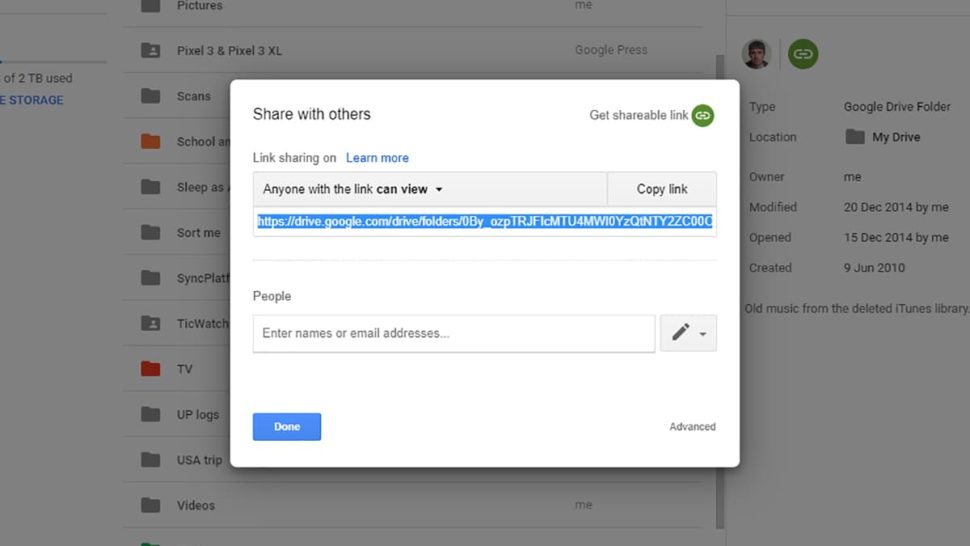
As opções de compartilhamento de arquivos são incorporadas a todos os serviços populares de armazenamento em nuvem; portanto, se você já assinou algum e paga pelo armazenamento, pode preferir essa opção. Apenas tome cuidado para verificar as permissões que você está dando a outras pessoas e ao que exatamente você está dando acesso a elas.
Já mencionamos o novo recurso de transferência do Dropbox para compartilhamento único, mas é claro que você também pode compartilhar arquivos e pastas com muita facilidade no site principal do Dropbox: basta clicar em Compartilhar ao lado de qualquer arquivo ou pasta. Você pode definir uma data de validade personalizada para seus links e controlar se os destinatários podem editar seus arquivos compartilhados ou apenas visualizá-los.
Se o Google Drive for o local em que você mantém seus arquivos, clique em qualquer arquivo ou pasta e, em seguida, no botão Compartilhar (um ícone de uma pessoa com o símbolo +) para compartilhá-lo com outras pessoas – novamente, você pode especificar se os destinatários podem editar ou apenas visualizar o arquivo e enviar a URL diretamente por e-mail ou copiá-la para a área de transferência para colar em outro aplicativo.
O OneDrive e o iCloud têm opções de compartilhamento semelhantes, embora não estejam exatamente no nível do Dropbox e do Google Drive em termos de interface e funcionalidade (o compartilhamento de pastas ainda não chegou ao iCloud, embora a Apple tenha prometido que está a caminho). O OneDrive oferece datas de validade e proteção por senha, embora não seja tão fácil navegar por ele quanto as outras opções que mencionamos.
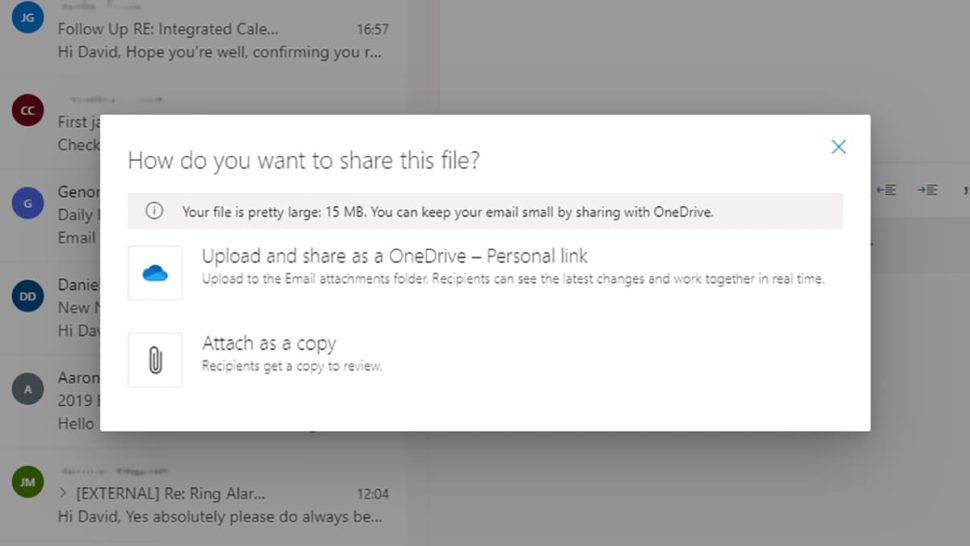
O e-mail está sempre pronto e aguardando o envio dos arquivos, é claro, embora você possa se deparar com restrições de tamanho de arquivo com mais frequência do que gostaria. Lembre-se de que você precisa pensar no tamanho do arquivo que o servidor de e-mail do destinatário aceitará, bem como o tamanho do arquivo que você pode enviar. (Se você enviar um arquivo muito grande, deverá receber uma mensagem dizendo isso).
No Gmail, o tamanho máximo do anexo é de 25 MB, enquanto os anexos dos servidores de e-mail iCloud da Apple têm um limite de 20 MB. Nos dois casos, você será encaminhado para os respectivos serviços de armazenamento em nuvem (Google Drive e iCloud) para gerenciar tamanhos de arquivo maiores que esses limites.
Se você utilizar seu email por meio do serviço Outlook.com gratuito fornecido pela Microsoft, seu tamanho máximo de anexo é 20 MB, correspondente à Apple – novamente, você será direcionado para um serviço de armazenamento em nuvem, neste caso a Microsoft, se quiser enviar um arquivo ou um grupo de arquivos que são maiores que isso.
Desde opções simples, gratuitas e sem cadastramento que levarão apenas um minuto para utilizar, até o armazenamento em nuvem que você provavelmente já usa, você tem mais opções do que nunca quando se trata de compartilhar grandes arquivos online.
Via Gizmodo